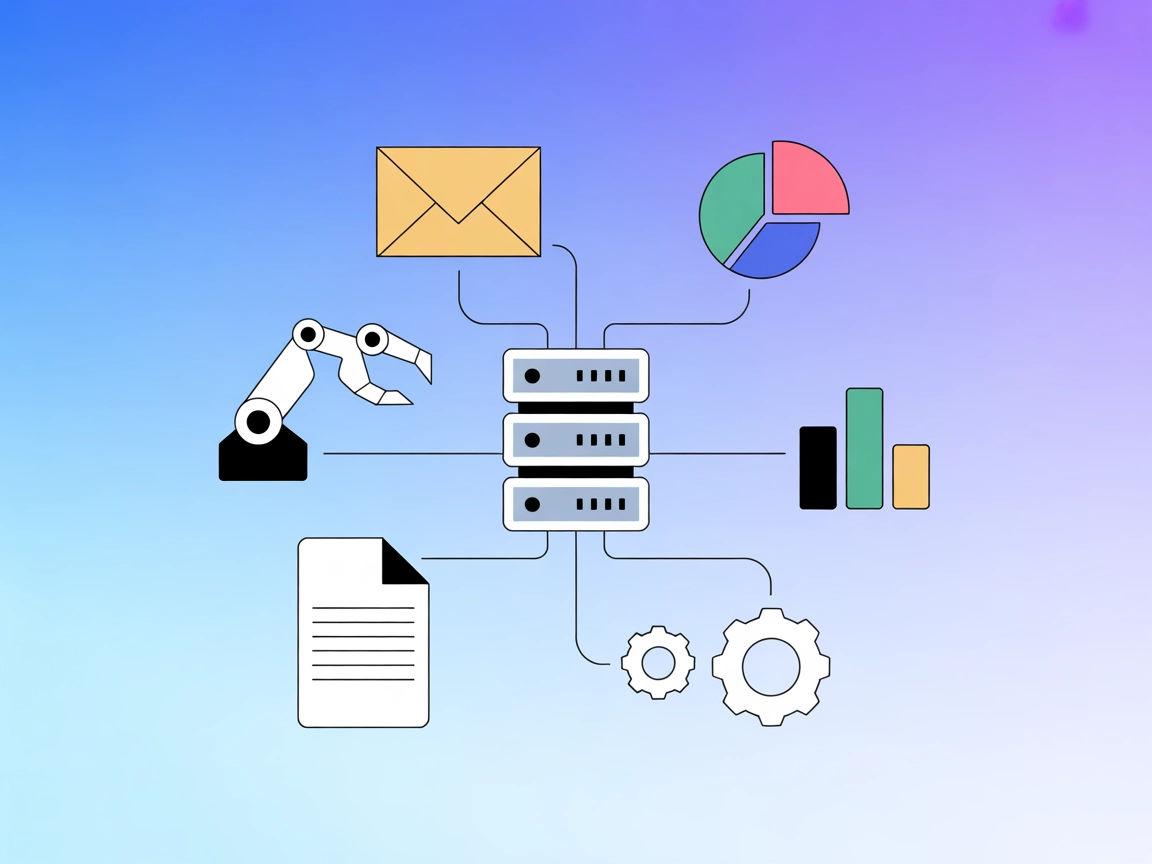
Mailgun MCP -palvelimen integrointi
Mailgun MCP Server yhdistää tekoälyavustajat Mailgunin sähköpostirajapintoihin, mahdollistaen ohjelmallisen sähköpostien lähetyksen, analytiikan hakemisen ja ty...

Yhdistä Gmail saumattomasti FlowHuntin AI-assistentteihin. Automatisoi sähköpostien hallinta, haku, erätoiminnot ja paljon muuta – turvallisesti OAuth2:n avulla.
FlowHunt tarjoaa lisäturvallisuuskerroksen sisäisten järjestelmiesi ja tekoälytyökalujen väliin, antaen sinulle yksityiskohtaisen hallinnan siitä, mitkä työkalut ovat käytettävissä MCP-palvelimistasi. Infrastruktuurissamme isännöidyt MCP-palvelimet voidaan integroida saumattomasti FlowHuntin chatbotin sekä suosittujen tekoälyalustojen kuten ChatGPT:n, Clauden ja erilaisten tekoälyeditoreiden kanssa.
Gmail MCP Server on Model Context Protocol (MCP) -palvelin, jonka avulla Gmailin toiminnot voidaan integroida AI-alustoihin, kuten Claude Desktopiin. Sen päätehtävä on toimia sillanrakentajana AI-assistenttien ja Gmailin välillä, mahdollistaen sähköpostien hallinnan luonnollisella kielellä. Tämä kattaa sähköpostien lähettämisen ja lukemisen, labelien hallinnan, liitteiden käsittelyn, viestien hakemisen ja erätoiminnot. Näiden ominaisuuksien tarjoaminen MCP-työkaluina ja -resursseina mahdollistaa kehittäjille tehokkaiden työnkulkujen rakentamisen, joissa AI-agentit voivat automatisoida ja tehostaa sähköpostien hallintaa, hakea kontekstuaalista tietoa inboxista ja muokata Gmail-sisältöä ohjelmallisesti – kaikki turvallisen OAuth2-todennuksen avulla.
Repositoriossa tai dokumentaatiossa ei ole eriteltyjä kehotepohjia.
Sähköpostiviestit
Sähköpostiviestit altistetaan resursseina, joita voidaan lukea ja käyttää LLM-vuorovaikutuksen kontekstina.
Gmail-labelit
Tarjoaa pääsyn sekä järjestelmän että käyttäjän määrittelemiin labeleihin sähköpostien järjestelyyn ja hakuun.
Liitteiden metadata
Mahdollistaa sähköpostiliitteiden tietojen, kuten tiedostonimien, tyyppien ja kokojen hakemisen.
Hakutulokset
Asiakkaat voivat käyttää kehittyneen sähköpostin haun tuloksia aiheen, lähettäjän tai päivämäärän perusteella.
Dokumentoidut ominaisuudet mahdollistavat seuraavat työkalut Gmail MCP Serverissä:
send_email
Lähetä sähköposteja aiheen, sisällön, liitteiden ja vastaanottajien kanssa – mukana tuki HTML:lle ja kansainvälisille merkeille.
read_email
Hae sähköpostiviestejä tunnisteen perusteella – tuki monimutkaisille MIME-rakenteille.
list_labels
Listaa kaikki käytettävissä olevat Gmail-labelit (järjestelmä ja käyttäjän määrittelemät).
manage_labels
Luo, päivitä, poista ja listaa labeleita kattavaa label-hallintaa varten.
search_emails
Hae sähköposteja eri kriteereillä (aihe, lähettäjä, aikaväli).
list_emails_by_label
Listaa sähköpostit inboxissa, lähetetyissä tai mukautetuissa labeleissa.
mark_read_unread
Merkitse sähköposteja luetuksi tai lukemattomaksi.
move_email
Siirrä sähköposteja eri labeleihin/kansioihin.
delete_email
Poista sähköposteja postilaatikosta.
batch_operations
Käsittele tehokkaasti useita sähköposteja kerralla erätoiminnoilla.
Automaattinen sähköpostien lähetys
Kehittäjät voivat rakentaa työnkulkuja, joissa AI-agentit laativat ja lähettävät sähköposteja automaattisesti, vähentäen manuaalista työtä rutiiniviestinnässä.
Inboxin lajittelu ja hallinta
AI-assistentit voivat kategorisoida, labeloida ja siirtää sähköposteja oikeisiin kansioihin, auttaen käyttäjiä pitämään inboxin järjestyksessä ja priorisoimaan viestit.
Sähköpostien haku ja nouto
Kehittyneiden hakukriteerien avulla käyttäjät löytävät nopeasti tiettyjä viestejä tai liitteitä, tehostaen tiedonhakua Gmailista.
Eräkäsittely
Massatoiminnot, kuten poistaminen, luetuksi/ei-luetuksi merkitseminen tai ryhmäsähköpostien siirtäminen, voidaan automatisoida – säästäen aikaa runsaan sähköpostimäärän käyttäjille.
Label-hallinnan automaatio
AI voi luoda, päivittää tai poistaa Gmail-labeleita dynaamisesti, mahdollistaen mukautuvan järjestelyn käyttäjän tarpeiden tai projektien mukaan.
windsurf.json tms.).{
"mcpServers": {
"gmail-mcp": {
"command": "npx",
"args": ["@gongrzhe/server-gmail-autoauth-mcp@latest"]
}
}
}
API-avainten suojausesimerkki:
{
"mcpServers": {
"gmail-mcp": {
"command": "npx",
"args": ["@gongrzhe/server-gmail-autoauth-mcp@latest"],
"env": {
"GOOGLE_CLIENT_ID": "your-client-id",
"GOOGLE_CLIENT_SECRET": "your-client-secret"
}
}
}
}
{
"mcpServers": {
"gmail-mcp": {
"command": "npx",
"args": ["@gongrzhe/server-gmail-autoauth-mcp@latest"]
}
}
}
Ympäristömuuttujan esimerkki:
{
"env": {
"GOOGLE_CLIENT_ID": "your-client-id",
"GOOGLE_CLIENT_SECRET": "your-client-secret"
}
}
{
"mcpServers": {
"gmail-mcp": {
"command": "npx",
"args": ["@gongrzhe/server-gmail-autoauth-mcp@latest"]
}
}
}
{
"mcpServers": {
"gmail-mcp": {
"command": "npx",
"args": ["@gongrzhe/server-gmail-autoauth-mcp@latest"]
}
}
}
Huom:
Säilytä aina arkaluonteiset API-avaimet ja tunnistetiedot ympäristömuuttujina – älä lisää niitä suoraan asetustiedostoihin. Käytä MCP-palvelimen asetuksissa env-ominaisuutta tunnisteiden turvalliseen injektointiin.
MCP:n käyttäminen FlowHuntissa
Lisätäksesi MCP-palvelimen FlowHunt-työnkulkuun, lisää ensin MCP-komponentti työnkulkuun ja liitä se AI-agenttiin:
Klikkaa MCP-komponenttia avataksesi asetuspaneelin. Järjestelmän MCP-asetukset -osioon lisää MCP-palvelimen tiedot seuraavassa JSON-muodossa:
{
"gmail-mcp": {
"transport": "streamable_http",
"url": "https://yourmcpserver.example/pathtothemcp/url"
}
}
Kun asetukset on tehty, AI-agentti voi käyttää tätä MCP:tä työkaluna kaikkine toimintoineen. Muista vaihtaa “gmail-mcp” MCP-palvelimesi oikeaan nimeen ja korvata URL omalla MCP-palvelimesi osoitteella.
| Osa-alue | Saatavuus | Lisätiedot/Huomiot |
|---|---|---|
| Yleiskatsaus | ✅ | Yleiskatsaus ja ominaisuudet hyvin dokumentoitu |
| Kehotepohjat | ⛔ | Ei eriteltyjä kehotepohjia löydetty |
| Resurssilistaus | ✅ | Sähköpostit, labelit, liitteet, hakutulokset |
| Työkalulistaus | ✅ | Työkalut johdettu ominaisuuksien perusteella |
| API-avainten suojaus | ✅ | Ympäristömuuttujien käyttö esitetty |
| Näytteenotto (ei tärkeä arvioinnissa) | ⛔ | Ei mainintaa näytteenotosta |
Saatavilla olevan dokumentaation perusteella Gmail MCP Server tarjoaa monipuoliset ominaisuudet Gmail-työnkulkujen automaatioon ja integraatioon, mutta siltä puuttuu eritellyt kehotepohjat ja näytteenotto-/roots-tuki. Tietoturva ja työkalujen/resurssien altistus ovat vahvoja, joten arvioisin tämän MCP:n arvosanaksi 7,5/10 kattavuuden ja kehittäjävalmiuden osalta.
| Onko LICENSE | ✅ (MIT) |
|---|---|
| Vähintään yksi työkalu | ✅ |
| Forkkien määrä | 106 |
| Tähtien määrä | 409 |
Gmail MCP Server on Model Context Protocol -palvelin, joka yhdistää AI-alustat Gmailiin. Sen avulla AI-assistentit voivat lähettää, lukea, hakea ja järjestellä sähköposteja luonnollisella kielellä sekä hallita labeleita, liitteitä ja erätoimintoja turvallisesti OAuth2-todennuksella.
Se tarjoaa työkalut sähköpostien lähettämiseen, viestien lukemiseen, sähköpostien hakemiseen, labelien hallintaan, liitteiden käsittelyyn, sähköpostien merkitsemiseen, siirtämiseen tai poistamiseen sekä erätoimintojen suorittamiseen – kaikki MCP-työkaluina ja -resursseina AI-työnkulkujen käytettävissä.
Säilytä aina arkaluonteiset API-avaimet, kuten GOOGLE_CLIENT_ID ja GOOGLE_CLIENT_SECRET, ympäristömuuttujina käyttämällä MCP-palvelimen asetusten 'env'-ominaisuutta. Vältä tunnisteiden kovakoodaamista asetustiedostoihin.
Kyllä! Integroimalla Gmail MCP Serverin FlowHuntiin voit automatisoida sähköpostien lähetyksen, lajittelun, haun, label-hallinnan ja erätoiminnot suoraan AI-pohjaisesta työnkulusta.
Käyttötapauksiin kuuluu automatisoitu sähköpostien lähetys, älykäs inbox-lajittelu, kehittynyt sähköpostien haku ja nouto, label-hallinta sekä sähköpostien eräkäsittely tehokkaaseen työnkulun automatisointiin.
Anna AI-agenttiesi hallita ja automatisoida Gmail-tehtäviä. Ota Gmail MCP Server käyttöön FlowHuntissa edistyneisiin ja turvallisiin sähköpostityönkulkuihin.
Mailgun MCP Server yhdistää tekoälyavustajat Mailgunin sähköpostirajapintoihin, mahdollistaen ohjelmallisen sähköpostien lähetyksen, analytiikan hakemisen ja ty...
Google Sheets MCP Server mahdollistaa turvallisen, ohjelmallisen pääsyn Google Sheetsiin tekoälyagenteille ja kehittäjille. Se tarjoaa vankan automaation, tyypi...
Headless Gmail MCP -palvelin mahdollistaa saumattoman, päänsäätämättömän vuorovaikutuksen Gmail-tilien kanssa sähköpostien lähettämiseen, hakemiseen ja hallinta...
Evästeiden Suostumus
Käytämme evästeitä parantaaksemme selauskokemustasi ja analysoidaksemme liikennettämme. See our privacy policy.


